1、回到桌面,右键单击开始按钮,如下图所示

2、在开始菜单点击windows附件进入,如下图所示
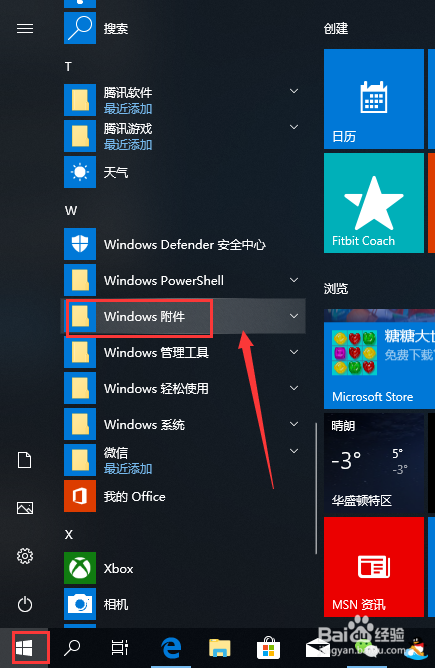
3、进入windows附件,右键单击internet explorer11选择固定到开始屏幕,如下图所示
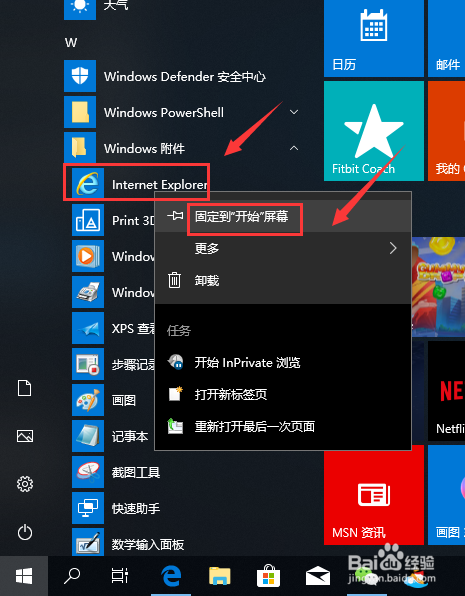
4、这样下次可以直接在开始菜单点击启动ie浏览器,如下图所示

5、我们还可以右键单击快捷方式,选择更多,固定到任务栏,如下图所示

6、这样下次桌面直接点击任务栏即可,如下图所示

7、还有一种方法,如果当前是edge浏览器,点击右上角的三个点,如下图所示

8、进入下拉菜单点击使用internet explorer打开,如下图所示

